ガジェットとPCと映画時々音楽について思うこと
ガジェット大好きClub
カテゴリー「PC」の記事一覧
- 2025.12.17
[PR]
- 2012.04.22
自作PC第2弾 パーツをじっくり見る② ~CPU編~
- 2012.04.22
自作PC第2弾 パーツをじっくり見る① ~ベアボーン編~
- 2012.04.08
自作PC 第2弾 ~ リビングPCを作る ~
- 2012.04.01
挑戦者ブランド 自作NASキット「RockDisk」を導入!
- 2012.03.10
Microsoft Flightが無料で遊べる!
[PR]
×
[PR]上記の広告は3ヶ月以上新規記事投稿のないブログに表示されています。新しい記事を書く事で広告が消えます。
自作PC第2弾 パーツをじっくり見る② ~CPU編~
CPUはIntel Core i3-2120Tです。

ソケットはLGA1155(CPUのpinが1155pinあるんです)、TDP 35W、CPUクロック 2.6GHz、GPU HD2000(HD3000を内蔵したCore i3もあります)で2011年9月に日本で発売されました。

説明書、CPU本体、冷却ファンです。

CPUの裏側。pinが1155本あります。

こちらが表。CORE i3-2120Tと書いてあります。

冷却ファンです。今回はベアボーンの冷却システムを使いますので、勿体ないですが使いません。最新のCPUでは冷却ファンは別売になっていますが、その方がリーズナブルかも知れませんね。自作PC1号も水冷システムですのでCPU同梱の冷却ファンは使ってませんから。

よこから見ると薄いですね。省スペースのPCケースでも収まるように考えられているんでしょう。

高さは30mmしかありません。

ソケットはLGA1155(CPUのpinが1155pinあるんです)、TDP 35W、CPUクロック 2.6GHz、GPU HD2000(HD3000を内蔵したCore i3もあります)で2011年9月に日本で発売されました。
説明書、CPU本体、冷却ファンです。
CPUの裏側。pinが1155本あります。
こちらが表。CORE i3-2120Tと書いてあります。
冷却ファンです。今回はベアボーンの冷却システムを使いますので、勿体ないですが使いません。最新のCPUでは冷却ファンは別売になっていますが、その方がリーズナブルかも知れませんね。自作PC1号も水冷システムですのでCPU同梱の冷却ファンは使ってませんから。
よこから見ると薄いですね。省スペースのPCケースでも収まるように考えられているんでしょう。
高さは30mmしかありません。
PR
自作PC第2弾 パーツをじっくり見る① ~ベアボーン編~
前回のエントリーで今回の自作に使用するパーツ達を紹介しましたが、実物をじっくりみてみましょう。
ベアボーンキット shuttle SH61R4
箱に入っているのは本体、電源ケーブル、CPUに塗布するシリコングリス、HDD、ODDを固定するネジ、チップセットドライバ等を納めたCD-ROM、多言語の説明書(もちろん日本語もあります)になります。

前面パネルです。上部に光学ドライブ用の5インチベイのフタがあります。その横にはHDDのアクセスインジケーターと電源スイッチがあります。その下に四角いアクリル板が四方をネジで固定されついています。ここには好きなイラストでも入れろと言うことでしょうか? 下段にはUSB等があります。

こちらがそのアップ。USB2.0が2基とマイク入力、ヘッドフォン出力になります。

こちらが背面です。

左からDVI-DとDVI-Iのディスプレイポート、青い2基のUSB3.0を挟んでUSB2.0が2基ずつ計4基。その隣に上からLAN、USB2.0が2基(背面のUSB2.0は合計6基)。その横がオーディオ端子になります。ディスプレイポートにHDMIが無いのがちょっと気になりますがまぁ何とかなるでしょう。

拡張スロットが2基(PCI Express x16×1、PCI Express x1×1)あります。Mini -ITXでは割と1基というのが多いのですが1基にグラボを挿してもう一つ使えるというのは有り難いですね。

内部に移ります。これが電源ユニットです。容量は250Wになります。最近は600~700Wが普通ですから250Wとは随分非力な感じがしますね。でも今回は省エネパーツを組み合わせるのでこれで十分なはずです。

コネクタはSATA電源コネクタx4、4pinペリフェラルコネクタx1、PCI Express 6pin補助電源コネクタx1と用途の分からないのが1つ。

赤いのがSATAケーブルです。マザーボードに接続されています。HDDやODD(光学ドライブ)用に2本ついています。
実はこのケーブルがついているのを認識していなくて別にSATAケーブルを買ってしまいました。もう少し事前に調べておけば良かった。

これがHDDやODDを取り付けるドライブベイになります。光学ドライブx1、HDDx2が搭載出来ます。

ドライブベイは本体から分離できますのでこの状態でHDD等を取り付けます。

赤いのが2基のメモリスロット。規格はDDR3 1333 DIMMx2(デュアルチャンネル対応)、最大8GBです。

これがCPUの冷却システム。CPUの熱をヒートパイプ(熱移送部品)を使って背面のヒートシンクに移動させ、そのヒートシンクを電動ファンで冷却するというものです。これだと大きな冷却ファンやヒートシンクを取り付けられない狭い
場所でもCPUの冷却が可能になります。背面にファンが見えますがその中にヒートシンクが隠れています。

普通はCPUの上にファンなどがつきますが、この場合はこれだけです。

2基の拡張スロットです。黒くて長いのがPCI Express x16×1で青い小さいのがPCI Express x1×1になります。

比較的手軽に入手出来きCPUパワーを必要としない用途であれば便利なベアボーンと思います。CPUとグラボをうまく選択すれば省エネゲームマシンも出来そうですね。
ベアボーンキット shuttle SH61R4
箱に入っているのは本体、電源ケーブル、CPUに塗布するシリコングリス、HDD、ODDを固定するネジ、チップセットドライバ等を納めたCD-ROM、多言語の説明書(もちろん日本語もあります)になります。
前面パネルです。上部に光学ドライブ用の5インチベイのフタがあります。その横にはHDDのアクセスインジケーターと電源スイッチがあります。その下に四角いアクリル板が四方をネジで固定されついています。ここには好きなイラストでも入れろと言うことでしょうか? 下段にはUSB等があります。
こちらがそのアップ。USB2.0が2基とマイク入力、ヘッドフォン出力になります。
こちらが背面です。
左からDVI-DとDVI-Iのディスプレイポート、青い2基のUSB3.0を挟んでUSB2.0が2基ずつ計4基。その隣に上からLAN、USB2.0が2基(背面のUSB2.0は合計6基)。その横がオーディオ端子になります。ディスプレイポートにHDMIが無いのがちょっと気になりますがまぁ何とかなるでしょう。
拡張スロットが2基(PCI Express x16×1、PCI Express x1×1)あります。Mini -ITXでは割と1基というのが多いのですが1基にグラボを挿してもう一つ使えるというのは有り難いですね。
内部に移ります。これが電源ユニットです。容量は250Wになります。最近は600~700Wが普通ですから250Wとは随分非力な感じがしますね。でも今回は省エネパーツを組み合わせるのでこれで十分なはずです。
コネクタはSATA電源コネクタx4、4pinペリフェラルコネクタx1、PCI Express 6pin補助電源コネクタx1と用途の分からないのが1つ。
赤いのがSATAケーブルです。マザーボードに接続されています。HDDやODD(光学ドライブ)用に2本ついています。
実はこのケーブルがついているのを認識していなくて別にSATAケーブルを買ってしまいました。もう少し事前に調べておけば良かった。
これがHDDやODDを取り付けるドライブベイになります。光学ドライブx1、HDDx2が搭載出来ます。
ドライブベイは本体から分離できますのでこの状態でHDD等を取り付けます。
赤いのが2基のメモリスロット。規格はDDR3 1333 DIMMx2(デュアルチャンネル対応)、最大8GBです。
これがCPUの冷却システム。CPUの熱をヒートパイプ(熱移送部品)を使って背面のヒートシンクに移動させ、そのヒートシンクを電動ファンで冷却するというものです。これだと大きな冷却ファンやヒートシンクを取り付けられない狭い
場所でもCPUの冷却が可能になります。背面にファンが見えますがその中にヒートシンクが隠れています。
普通はCPUの上にファンなどがつきますが、この場合はこれだけです。
2基の拡張スロットです。黒くて長いのがPCI Express x16×1で青い小さいのがPCI Express x1×1になります。
比較的手軽に入手出来きCPUパワーを必要としない用途であれば便利なベアボーンと思います。CPUとグラボをうまく選択すれば省エネゲームマシンも出来そうですね。
自作PC 第2弾 ~ リビングPCを作る ~
自作PCの第2弾です。また作るのという声が聞こえてきそうですが今回は第1弾から一部のパーツを流用して低予算で組み上げます。
今日までに揃えたパーツ達です。

第2弾の自作のきっかけは。。。。
先に自作したPCには地デジチューナーを組み込みましたが予約録画をしよとするとPCをスタンバイ状態でおいておかなければなりません。そこで少しでも待機電力が少ないPCが欲しくなったと言う訳です。また録画する際も自作1号(今後は1号、2号と呼ぶことにします)はグラフィックボードが2枚と電力を消費しますので稼働時も出来るだけ電力を消費しないような省エネPCを目標としました。また予算も省エネでね。
今回選択したパーツは
ベアボーンキット Intel® H61 Expressチップセットを搭載したshuttle SH61R4。
最新のIntel® Core i シリーズ対応のエントリーモデル。 インテル® Core™i7/i5/i3プロセッサ搭載可能なSH61R4は、グラフィックスインターフェイスにXPCシリーズ初のDVIポートを2基を装備(DVI-I&DVI-D)。Mini-ITX準拠のモデルです。 リビングPCですので小型のキューブタイプにしました。またチップセットはZ68でなくH61で十分と判断しました。電源は250Wですが強力なグラボを搭載しなければ大丈夫でしょう。

CPUは省電力対応のCore i3-2120T。 TDP(熱設計消費電力)35Wの省エネCPUです。ちなみにCore I7-2600KはTDP95Wになります。

メモリはADATAのAD3U1333C4G9-2 4GBX2。DDR3 1333です。まぁ8GBで足りるでしょ。

ハードディスクはWD Caviar Green WD20EARX 2TB。昨年のタイ洪水以降ハードディスクの高騰が続いており、最近になってようやく下がってきましたが以前のような価格には戻っていません。その中で1万円を切っているWDの2TBはお買い得のように思います。

キーボード これは右側にマルチタッチ対応の3.5インチ大型タッチパッドを備える点が特徴です。キーレイアウトは日本語配列84鍵、キーピッチ18.5mmのメンブレン式。リビングPCとしてはマウスを扱う場所を確保するのも難しいのでタッチパッドがあるのは便利です。

あと自作1号から流用するパーツは
DVDドライブ 東芝サムスン SH-S243D+S

地デジチューナー ピクセラ PIX-DT230-PE0

これが自作2号のパーツになります。
個々ののパーツの紹介と組立は追ってエントリーします。
今日までに揃えたパーツ達です。
第2弾の自作のきっかけは。。。。
先に自作したPCには地デジチューナーを組み込みましたが予約録画をしよとするとPCをスタンバイ状態でおいておかなければなりません。そこで少しでも待機電力が少ないPCが欲しくなったと言う訳です。また録画する際も自作1号(今後は1号、2号と呼ぶことにします)はグラフィックボードが2枚と電力を消費しますので稼働時も出来るだけ電力を消費しないような省エネPCを目標としました。また予算も省エネでね。
今回選択したパーツは
ベアボーンキット Intel® H61 Expressチップセットを搭載したshuttle SH61R4。
最新のIntel® Core i シリーズ対応のエントリーモデル。 インテル® Core™i7/i5/i3プロセッサ搭載可能なSH61R4は、グラフィックスインターフェイスにXPCシリーズ初のDVIポートを2基を装備(DVI-I&DVI-D)。Mini-ITX準拠のモデルです。 リビングPCですので小型のキューブタイプにしました。またチップセットはZ68でなくH61で十分と判断しました。電源は250Wですが強力なグラボを搭載しなければ大丈夫でしょう。
CPUは省電力対応のCore i3-2120T。 TDP(熱設計消費電力)35Wの省エネCPUです。ちなみにCore I7-2600KはTDP95Wになります。
メモリはADATAのAD3U1333C4G9-2 4GBX2。DDR3 1333です。まぁ8GBで足りるでしょ。
ハードディスクはWD Caviar Green WD20EARX 2TB。昨年のタイ洪水以降ハードディスクの高騰が続いており、最近になってようやく下がってきましたが以前のような価格には戻っていません。その中で1万円を切っているWDの2TBはお買い得のように思います。
キーボード これは右側にマルチタッチ対応の3.5インチ大型タッチパッドを備える点が特徴です。キーレイアウトは日本語配列84鍵、キーピッチ18.5mmのメンブレン式。リビングPCとしてはマウスを扱う場所を確保するのも難しいのでタッチパッドがあるのは便利です。
あと自作1号から流用するパーツは
DVDドライブ 東芝サムスン SH-S243D+S
地デジチューナー ピクセラ PIX-DT230-PE0
これが自作2号のパーツになります。
個々ののパーツの紹介と組立は追ってエントリーします。
挑戦者ブランド 自作NASキット「RockDisk」を導入!
I・O DATAの挑戦者ブランドから発売されている自作NASキット「RockDisk」の1GB HDD搭載モデルを購入しました。

「NAS」とは、「network attached storage」の略称で、LANに直接つないで利用する記録装置のことです。
NASと外付けHDDの違いとして外付けHDDの場合は、USBなどでPCと接続してファイルをやり取りします。これに対し、NASはLANを経由します。そのため、LANにつながったパソコン同士であればファイルを簡単に共有できます。
パソコンが複数あると写真データや音楽データ等を共有して利用したいケースがあります。それを実現する方法として一つのPCをホスト(サーバー)としてそのPCに接続されているHDDをネットワーク経由で共有する方法がありますが、この場合はそのPCを常に電源オンにしておかなければなりません。
一方NASの場合はNAS単体がサーバーとして作動しますので使いたいパソコンだけを電源オンすれば使えます。
私はToshiba Dynabook、MacBook、自作PCと3台のPCを使っているのでデータを共有化したくNASを導入しました。それとNASの使い勝手がどんなものか興味があったことも導入理由です。(こっちの方が強いかも)
では箱の中を見てみましょう。

本体、電源アダプタ、USBケーブル(黒)、LANケーブル(白)、簡単な説明書、ネジ(何に使うか不明)
挑戦者ブランドは・広告をしない ・販売台数がそれほど多くない、ややマニアックな製品 ・サポートはWebやBBSで行う といった戦略で製品を出しています。それ故説明書も簡単で設定方法はWebで確認しなければなりません。また保証も一般製品と異なり期間により価格が上がるというシステムです。今回購入した製品は保証が6ヶ月ついています。
では本体です。 大きさとしては外付け3.5インチHDD程度の大きさ。前面にはPOWER INDICATORがあります。

こちらが背面。背面にはファンの下に電源スイッチ、RESETスイッチ、USBポート(LAN接続で無くUSB接続HDDとしても使用可)、LANポート、電源用DCジャックがあります。

フタを開けて内部をちらり。3.5インチのHDDがどーんと入っています。現在販売されているキットは2.5インチHDDも取り付けられるようになっています。

内部基板はこれです。

内蔵されていたのはSEAGATE製 Barracuda LP 1TB 型番 ST31000520ASのHDDでした。

そもそもHDDの価格が高騰していなければ自作キット+HDDを購入して自分で組み込んでいたのですがHDDが高いのでどうしようか迷っていた時に1TBのHDD内蔵で9800円という価格に思わず飛びついてしまいました。
自作キットのみでも6850円(6ヶ月保証)しますのでHDD付で9800円はお買い得ではないでしょうか。HDDは実質2950円ですよ。
参考までに価格.comで調べるとこのHDDは2011年10頃まで販売されていたモデルで価格は5940円でした。
接続はLANケーブルでルーターにつなげば完了です。初期設定に必要な説明書やTOOLはダウンロードします。
設定自体は手順に沿って進めれば出来ますがネットワーク用語が出てきますのでちょっと迷うかも知れませんが適当にやっても出来ましたので大丈夫でしょう。無事に設定できればネットワークに「ROCKDISK」(名称は自分で設定します)が現れます。

まだまだ使い込んでいませんので使用した感想はいずれエントリーします。
「NAS」とは、「network attached storage」の略称で、LANに直接つないで利用する記録装置のことです。
NASと外付けHDDの違いとして外付けHDDの場合は、USBなどでPCと接続してファイルをやり取りします。これに対し、NASはLANを経由します。そのため、LANにつながったパソコン同士であればファイルを簡単に共有できます。
パソコンが複数あると写真データや音楽データ等を共有して利用したいケースがあります。それを実現する方法として一つのPCをホスト(サーバー)としてそのPCに接続されているHDDをネットワーク経由で共有する方法がありますが、この場合はそのPCを常に電源オンにしておかなければなりません。
一方NASの場合はNAS単体がサーバーとして作動しますので使いたいパソコンだけを電源オンすれば使えます。
私はToshiba Dynabook、MacBook、自作PCと3台のPCを使っているのでデータを共有化したくNASを導入しました。それとNASの使い勝手がどんなものか興味があったことも導入理由です。(こっちの方が強いかも)
では箱の中を見てみましょう。
本体、電源アダプタ、USBケーブル(黒)、LANケーブル(白)、簡単な説明書、ネジ(何に使うか不明)
挑戦者ブランドは・広告をしない ・販売台数がそれほど多くない、ややマニアックな製品 ・サポートはWebやBBSで行う といった戦略で製品を出しています。それ故説明書も簡単で設定方法はWebで確認しなければなりません。また保証も一般製品と異なり期間により価格が上がるというシステムです。今回購入した製品は保証が6ヶ月ついています。
では本体です。 大きさとしては外付け3.5インチHDD程度の大きさ。前面にはPOWER INDICATORがあります。
こちらが背面。背面にはファンの下に電源スイッチ、RESETスイッチ、USBポート(LAN接続で無くUSB接続HDDとしても使用可)、LANポート、電源用DCジャックがあります。
フタを開けて内部をちらり。3.5インチのHDDがどーんと入っています。現在販売されているキットは2.5インチHDDも取り付けられるようになっています。
内部基板はこれです。
内蔵されていたのはSEAGATE製 Barracuda LP 1TB 型番 ST31000520ASのHDDでした。
そもそもHDDの価格が高騰していなければ自作キット+HDDを購入して自分で組み込んでいたのですがHDDが高いのでどうしようか迷っていた時に1TBのHDD内蔵で9800円という価格に思わず飛びついてしまいました。
自作キットのみでも6850円(6ヶ月保証)しますのでHDD付で9800円はお買い得ではないでしょうか。HDDは実質2950円ですよ。
参考までに価格.comで調べるとこのHDDは2011年10頃まで販売されていたモデルで価格は5940円でした。
接続はLANケーブルでルーターにつなげば完了です。初期設定に必要な説明書やTOOLはダウンロードします。
設定自体は手順に沿って進めれば出来ますがネットワーク用語が出てきますのでちょっと迷うかも知れませんが適当にやっても出来ましたので大丈夫でしょう。無事に設定できればネットワークに「ROCKDISK」(名称は自分で設定します)が現れます。
まだまだ使い込んでいませんので使用した感想はいずれエントリーします。
Microsoft Flightが無料で遊べる!
MicrosoftのFlight Simulatorに初めて触れたのはPC/AT互換機のDOSおよびDOS/V用ソフトウェアとして発売されたFlight Simulator Version 5だったような。画面表示がSVGA(640x480ドット、256色)だったため当時使っていたNECのPC-98用のディスプレイ(640X400)では下の方が表示されなかったような気がします。その後Flight Simulator95、98と購入しました。それ以降はどうだったかな? FSの開発は2007年頃に発売されたMicrosoft Flight Simulator Xと拡張パックの「栄光の翼」が最後となりました。私は最近この2つが同梱されたMicrosoft Flight Simulator X GOLD EDITIONを購入しました。
開発が終了したのはMSの人員削減の影響で開発メンバーが配置転換されたためとの情報もささやかれています。
そんな中、Maicrosoftから無料でダウンロード出来るFlight Simulatorが発表されました。名前は「Microsoft Flight」と言います。概要はこちらをご覧下さい。
こちらがTOPページになります。
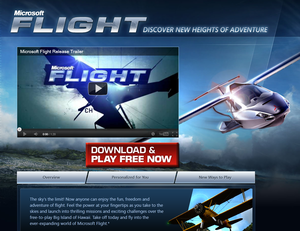
それでは中央にある”DOWNLOAD & PLAY FREE NOW”ボタンをクリックしてダウンロードしましょう。
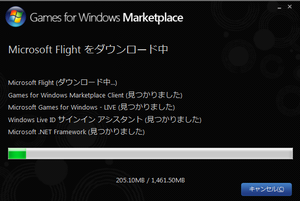
コントロールはキーボード、マウス、もちろんFlight Stickも使えます。
今までのMS Flight Simulatorはじっくりと時間を掛けて飛行するというものでしたが、これはミッションをクリアしていくよりゲーム性の高い内容になっています。まだ短時間しかプレイしていませんがなかなか難しいです。



とにかく無料ですからダウンロードしてプレイしてみて下さい。
開発が終了したのはMSの人員削減の影響で開発メンバーが配置転換されたためとの情報もささやかれています。
そんな中、Maicrosoftから無料でダウンロード出来るFlight Simulatorが発表されました。名前は「Microsoft Flight」と言います。概要はこちらをご覧下さい。
こちらがTOPページになります。
それでは中央にある”DOWNLOAD & PLAY FREE NOW”ボタンをクリックしてダウンロードしましょう。
コントロールはキーボード、マウス、もちろんFlight Stickも使えます。
今までのMS Flight Simulatorはじっくりと時間を掛けて飛行するというものでしたが、これはミッションをクリアしていくよりゲーム性の高い内容になっています。まだ短時間しかプレイしていませんがなかなか難しいです。
とにかく無料ですからダウンロードしてプレイしてみて下さい。
カレンダー
| 11 | 2025/12 | 01 |
| S | M | T | W | T | F | S |
|---|---|---|---|---|---|---|
| 1 | 2 | 3 | 4 | 5 | 6 | |
| 7 | 8 | 9 | 10 | 11 | 12 | 13 |
| 14 | 15 | 16 | 17 | 18 | 19 | 20 |
| 21 | 22 | 23 | 24 | 25 | 26 | 27 |
| 28 | 29 | 30 | 31 |
大変なお気に入り
カテゴリー
フリーエリア
最新コメント
[10/30 ガジェット大好きクラブ]
[10/18 NONAME]
[08/21 Anusanuo]
[08/21 XRumerTest]
[08/18 Donaldbex]
最新記事
(01/01)
(12/31)
(12/27)
(12/27)
(12/17)
最新トラックバック
プロフィール
HN:
Gadgetclub
性別:
男性
趣味:
ガジェット、PC、映画鑑賞、音楽、模型
自己紹介:
PCはNEC PC-8801から使い始めていますがスキルは初心者です。ガジェットはEmonsterからiphone、auのIS01、IS02を保有しています。最近は作っていませんがプラモデルも好きです。Softwareよりどちらかと言えばHardwareが好きなのでそのような話題が多くなると思います。あと映画もよく観に行くのでそちらの話題もちらほらと。
ブログ内検索
最古記事
(11/03)
(11/03)
(11/04)
(11/04)
(11/04)
